win10微软开机密码怎么取消 Win10 取消microsoft账户密码的步骤
更新时间:2024-04-17 10:47:03作者:xiaoliu
Win10操作系统是微软推出的最新系统,为了保护用户信息安全,通常会要求设置开机密码,不过有时候我们可能觉得输入密码很麻烦,想要取消开机密码。今天我们就来介绍一下Win10取消Microsoft账户密码的具体步骤,让您轻松实现取消开机密码的操作。
具体步骤:
1.首先,右键点击“开始”按钮,选择“运行”,弹出“运行”对话框
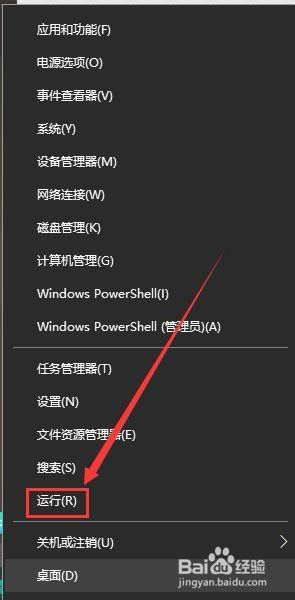
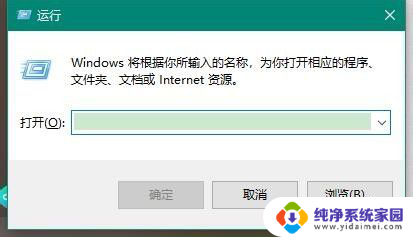
2.其次,在“运行”对话框中输入“control userpasswords2”
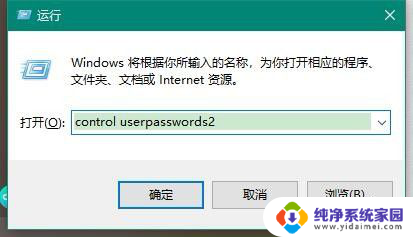
3.之后,点击确定。弹出“用户帐户”对话框,在这个界面来取消开机的microsoft账户密码
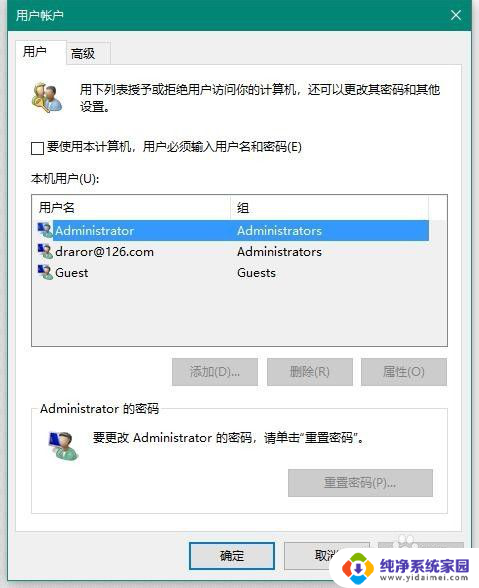
4.再之后,取消勾选“要使用本计算机,用户必须输入用户名和密码”
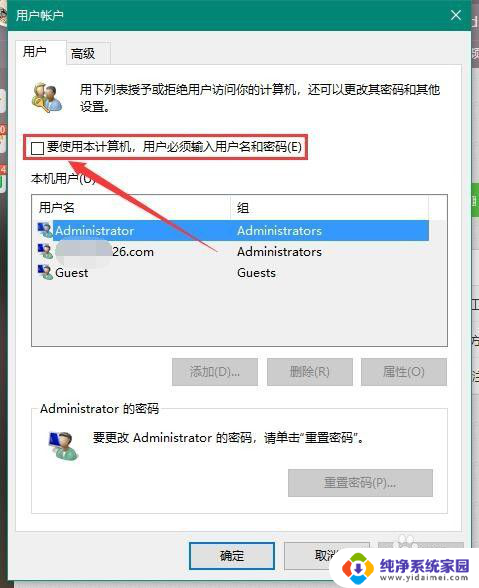
5.最后,在弹出的“自动登录”对话框中输入当前已经登录的microsoft账户和密码。点击确定即可取消microsoft开机密码
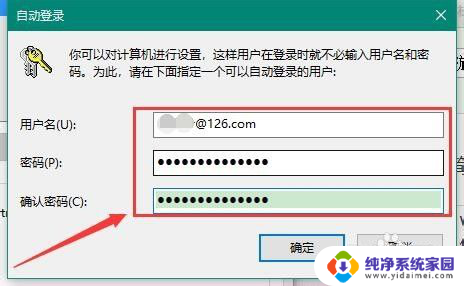
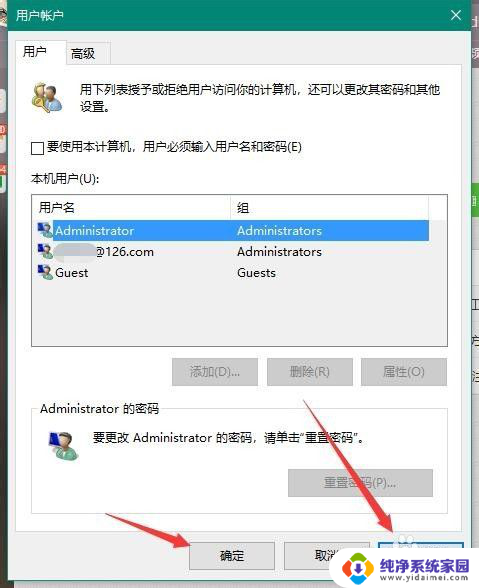
以上就是关于如何取消Win10微软开机密码的全部内容,如果有遇到相同情况的用户,可以按照我的方法来解决。
win10微软开机密码怎么取消 Win10 取消microsoft账户密码的步骤相关教程
- win10密码怎么取消开机密码 win10取消电脑开机密码的步骤
- 电脑密码怎么取消开机密码win10 Win10取消电脑开机密码步骤
- win10开机需要账户密码怎么取消 Win10取消microsoft账户登陆的开机密码教程
- win10取消用户密码 win10取消开机密码步骤
- 电脑账户密码怎么取消 win10怎么取消开机密码
- win10账户取消密码 Win10如何取消使用Microsoft账户登陆后的开机密码
- 电脑microsoft密码怎么取消 取消Win10 Microsoft账户登陆时的开机密码方法
- 取消电脑密码怎么设置 取消Win10电脑开机密码的步骤
- win10开机如何取消密码 Win10取消开机密码步骤
- win10电脑输入密码登录怎么取消 win10怎样取消账户密码登录
- 怎么查询电脑的dns地址 Win10如何查看本机的DNS地址
- 电脑怎么更改文件存储位置 win10默认文件存储位置如何更改
- win10恢复保留个人文件是什么文件 Win10重置此电脑会删除其他盘的数据吗
- win10怎么设置两个用户 Win10 如何添加多个本地账户
- 显示器尺寸在哪里看 win10显示器尺寸查看方法
- 打开卸载的软件 如何打开win10程序和功能窗口